이 페이지는 Apigee 및 Apigee Hybrid에 적용됩니다.
Apigee Edge 문서 보기
![]()
Apigee UI 또는 API를 사용하여 API 프록시를 수정합니다. API 프록시를 수정할 때 결과 변경사항을 통해 수행할 수 있는 작업을 결정할 수 있습니다.
- 변경사항을 서버에 저장하지만 새 버전을 만들지 않습니다. 저장된 변경사항을 배포하지 않지만 세션을 종료해도 변경사항이 손실되지 않도록 하려면 이 작업을 수행하세요.
또는
- 새로운 API 프록시 버전을 만들고 클러스터에 배포합니다. 새 버전을 만들지 않으면 변경사항을 API 프록시에 배포할 수 없습니다.
Cloud 콘솔의 Apigee
API 프록시를 수정하고 Apigee Cloud 콘솔을 사용하여 변경사항을 저장하려면 다음 안내를 따르세요.
Google Cloud 콘솔에서 프록시 개발 > API 프록시 페이지로 이동합니다.
프록시 목록에서 수정할 프록시를 선택합니다. UI에 Google Cloud 콘솔의 해당 프록시에 대한 개요 탭이 표시됩니다.
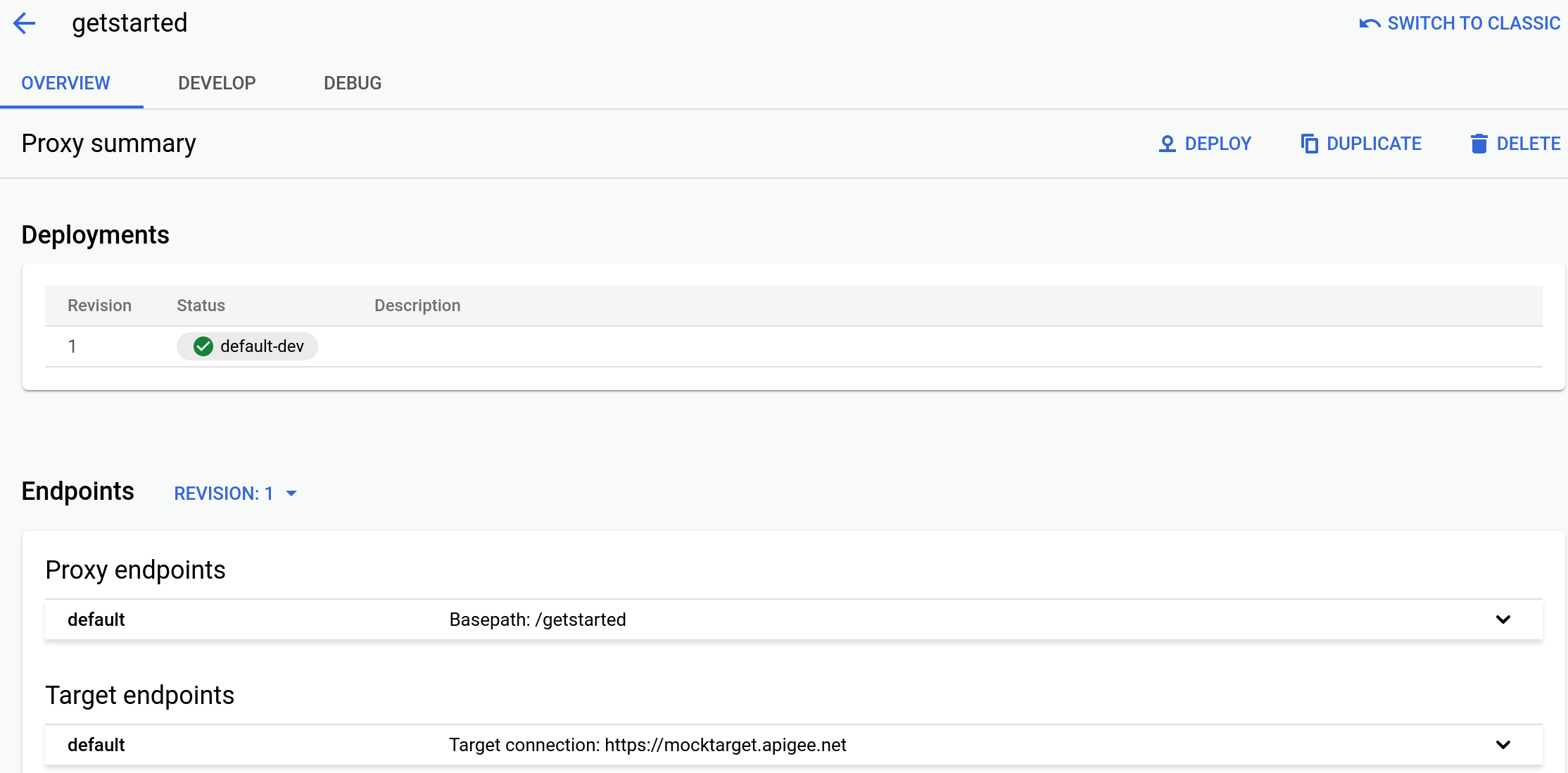
- 개발 탭을 클릭합니다.
- Google Cloud 콘솔을 사용하여 프록시를 변경합니다. 변경이 완료되면 다음 중 하나를 수행할 수 있습니다.
- 변경사항을 저장하지만 새 버전을 만들지 않으려면 저장 버튼을 클릭합니다. (세션을 종료할 때 변경사항이 손실되지 않도록 하려면 이 작업을 정기적으로 수행해야 합니다.)
- 변경사항을 새 버전으로 저장하려면(배포 및 테스트가 준비되었을 때) 저장 버튼 옆에 있는 드롭다운 메뉴를 클릭하고 새 버전으로 저장을 선택합니다.
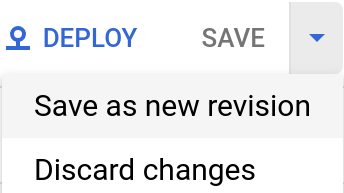
Apigee UI가 변경사항을 저장하고 새 버전의 프록시를 생성합니다. 이는 런타임에 새 번들을 배포하지 않습니다. API 프록시 배포에 설명된 대로 이를 명시적으로 수행해야 합니다.
기본 Apigee
기본 프록시 편집기를 사용하여 API 프록시를 수정하고 변경사항을 저장하려면 다음 안내를 따르세요.
- Apigee UI에 로그인합니다.
- 기본 뷰에서 API 프록시를 클릭합니다.
또는 왼쪽 탐색 메뉴에서 개발 > API 프록시를 선택할 수 있습니다.
수정하려는 프록시가 포함된 환경을 선택합니다.
Apigee UI에 선택한 환경의 API 프록시 목록이 표시됩니다.

- 수정하려는 프록시를 클릭합니다. UI에 프록시 편집기의 해당 프록시에 대한 개요 탭이 표시됩니다.
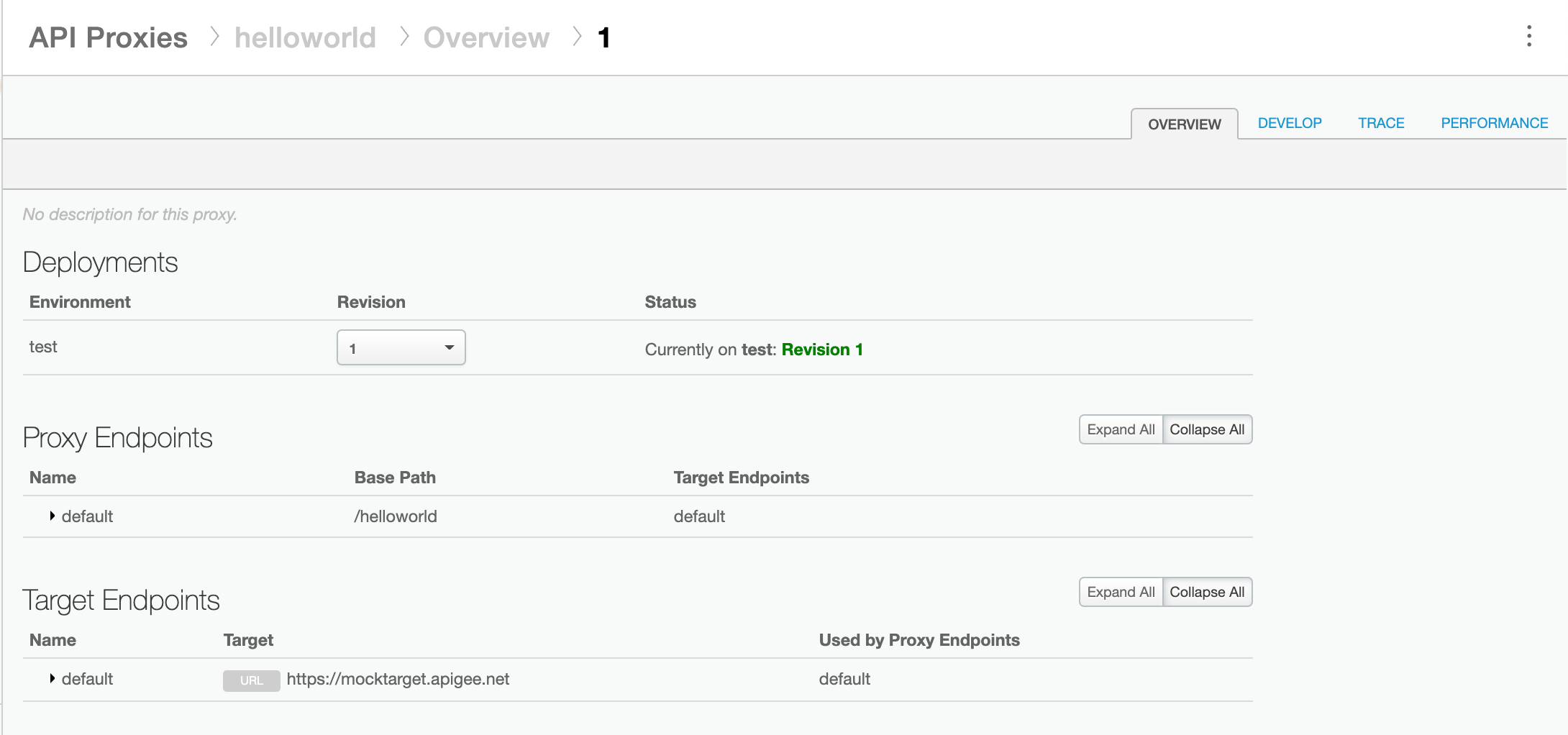
- 뷰 오른쪽 상단에 있는 개발 탭을 클릭합니다.
- 프록시 편집기를 사용하여 프록시를 변경합니다. 변경이 완료되면 다음 중 하나를 수행할 수 있습니다.
- 변경사항을 저장하지만 새 버전을 만들지 않습니다(가장 일반적인 것으로 세션을 종료할 때 변경사항이 손실되지 않도록 이 작업을 정기적으로 수행해야 함).
- 변경사항을 새 버전으로 저장합니다(배포 및 테스트 준비가 완료된 경우).
- 새 버전을 만들지 않지만 저장하려는 경우 UI의 오른쪽 상단에서 저장을 클릭합니다.

Apigee UI는 변경사항을 저장하여 페이지를 닫고 나중에 작업을 재개할 수 있습니다.
- 변경사항을 새 버전으로 저장하려는 경우 저장 옆에 있는 드롭다운 화살표를 클릭하고 새 버전으로 저장을 선택합니다.
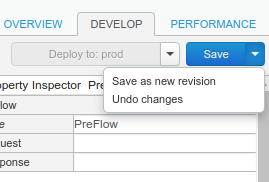
Apigee UI가 변경사항을 저장하고 새 프록시 번들을 생성합니다. 이는 런타임에 새 번들을 배포하지 않습니다. API 프록시 배포에 설명된 대로 이를 명시적으로 수행해야 합니다.
UI에 새 버전 저장 메시지가 표시됩니다.

새 버전을 만든 후에는 일반적으로 API 프록시 배포에 설명된 대로 클러스터에 배포합니다.
Apigee API
API 프록시를 수정하여 다음 리소스에 대해 POST 요청을 실행하여 Apigee 조직에 버전을 만듭니다.
https://apigee.googleapis.com/v1/organizations/$ORG/apis
name 쿼리 매개변수를 사용하여 API 프록시의 이름을 정의해야 합니다. 이름에 사용된 문자를 A-Za-z0-9._\-$ %로 제한합니다.
선택적으로 다음 단계를 수행하여 API 프록시 구성 번들을 가져올 수 있습니다.
action쿼리 매개변수를import로 설정합니다.Content-type헤더를multipart/form-data로 설정합니다.- 로컬 파일 시스템에서 API 프록시 구성 번들의 이름을 전달합니다.
다음 예시에서는 API를 사용하여 로컬 파일 시스템에서 API 프록시 구성 번들(helloworld-config.zip)을 가져와 API 프록시를 수정하는 방법을 보여줍니다.
export TOKEN=$(gcloud auth print-access-token) export ORG=ORGANIZATION_NAME curl "https://apigee.googleapis.com/v1/organizations/$ORG/apis?name=helloworld&action=import" \ -X POST \ -H "Authorization: Bearer $TOKEN" \ -H "Content-type: multipart/form-data" \ -F "file=@helloworld-config.zip"
$TOKEN를 OAuth 2.0 액세스 토큰 가져오기에 설명된 대로 OAuth 2.0 액세스 토큰으로 설정합니다. 이 예시에서 사용된 curl 옵션에 대한 자세한 내용은 curl 사용을 참조하세요. 사용된 환경 변수에 대한 설명은 Apigee API 요청에 대한 환경 변수 설정을 참조하세요.
다음은 응답 출력의 예시입니다.
{ "basepaths": [ "/helloworld" ], "configurationVersion": { "majorVersion": 4 }, "createdAt": "1559145292799", "displayName": "helloworld", "entityMetaDataAsProperties": { "bundle_type": "zip", "subType": "Proxy", "lastModifiedAt": "1559145292799", "createdAt": "1559145292799" }, "lastModifiedAt": "1559145292799", "name": "helloworld", "policies": [ "verify-api-key", "remove-query-param-apikey", "OAuth-v20-1" ], "proxies": [ "default" ], "proxyEndpoints": [ "default" ], "resourceFiles": {}, "targetEndpoints": [ "default" ], "targets": [ "default" ], "type": "Application", "revision": "1", "description": "Hello world" }
API 프록시 수정에 대한 자세한 내용은 Apigee API에서 apis.create 메서드를 참조하세요. API 프록시에 사용할 수 있는 모든 메서드를 보려면 API 프록시 API를 참조하세요.
